Specialiųjų simbolių įterpimas į Word 2010
Kartais gali prireikti įterpti neįprastą simbolį į Word 2010 dokumentą. Perskaitykite, kaip lengvai tai padaryti su mūsų patarimais ir simbolių sąrašu.
Galite lengvai perkelti paveikslėlį „Word 2007“ dokumente: tiesiog naudokite pelę, norėdami spustelėti ir vilkite vaizdą, kur norite.
Nuo to, kaip grafika sutampa su tekstu – teksto vyniojimo stilius – turi įtakos, kur ir kaip galite perkelti paveikslėlį. (Norėdami pakeisti teksto vyniojimo stilių, pasirinkite vaizdą, eikite į grupę „Išdėstyti“ skirtuke „Formatas“ ir naudokite parinktį Teksto vyniojimas.)
Patogus būdas bet kurią grafiką įdėti į tam tikrą puslapio vietą yra naudoti komandos mygtuką Padėtis, esantį skirtuko Piešimo įrankiai Formatas grupėje Tvarkyti. Spustelėjus šį mygtuką rodomos parinktys, kaip įdėti vaizdą į kairę, dešinę, centrą, viršuje, apačioje arba jų derinį.
Prieš naudodami pozicijos komandos mygtuką, sumažinkite mastelį, kad puslapis užpildytų ekraną. Tada galite pamatyti, kaip skirtingų parinkčių pasirinkimas paveikia išdėstymą.
Norėdami centre esantį vaizdą (tai yra numatytasis teksto vyniojimo stilius), įdėkite vaizdą į eilutę (pastraipą) ir centruokite tą eilutę paspausdami Ctrl+E.

Dauguma vaizdų lieka šalia esančio teksto. Kai redaguojate tekstą, vaizdas juda aukštyn arba žemyn puslapyje būti šalia tekste ji buvo priskirta, kai norite vaizdą. Ne judėti su tekstu, atlikite šiuos veiksmus:
Spustelėkite norėdami pasirinkti vaizdą.
Skirtukas Formatas pasirodo juostelėje.
Skirtuko Formatas grupėje Tvarkyti pasirinkite Teksto įvyniojimas → Daugiau išdėstymo parinkčių.
Pasirodo dialogo langas Išplėstinis išdėstymas.
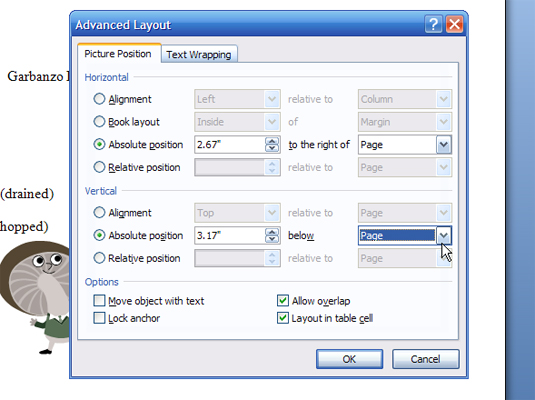
Pasirinkite skirtuką Paveikslėlio padėtis ir srityje Horizontalioji pasirinkite Absoliuti padėtis.
Kai kurios kitos parinktys gali būti pilkos, todėl jų negalima pasirinkti.
Išskleidžiamajame sąraše Dešinėje pasirinkite Puslapis.
Puslapis yra antroji sąrašo parinktis.
Vertikalioje srityje pasirinkite Absoliuti padėtis.
Kai kurios kitos parinktys gali būti pilkos.
Išskleidžiamajame sąraše Žemiau pasirinkite Puslapis ir spustelėkite Gerai.
Paveikslėlis dabar atsietas nuo teksto ir galite jį laisvai perkelti.
Kartais gali prireikti įterpti neįprastą simbolį į Word 2010 dokumentą. Perskaitykite, kaip lengvai tai padaryti su mūsų patarimais ir simbolių sąrašu.
„Excel 2010“ naudoja septynias logines funkcijas – IR, FALSE, IF, IFERROR, NOT, OR ir TRUE. Sužinokite, kaip naudoti šias funkcijas efektyviai.
Sužinokite, kaip paslėpti ir atskleisti stulpelius bei eilutes programoje „Excel 2016“. Šis patarimas padės sutaupyti laiko ir organizuoti savo darbalapius.
Išsamus vadovas, kaip apskaičiuoti slankiuosius vidurkius „Excel“ programoje, skirtas duomenų analizei ir orų prognozėms.
Sužinokite, kaip efektyviai nukopijuoti formules Excel 2016 programoje naudojant automatinio pildymo funkciją, kad pagreitintumėte darbo eigą.
Galite pabrėžti pasirinktus langelius „Excel 2010“ darbalapyje pakeisdami užpildymo spalvą arba pritaikydami ląstelėms šabloną ar gradiento efektą.
Dirbdami su laiko kortelėmis ir planuodami programą „Excel“, dažnai pravartu lengvai nustatyti bet kokias datas, kurios patenka į savaitgalius. Šiame straipsnyje pateikiami žingsniai, kaip naudoti sąlyginį formatavimą.
Sužinokite, kaip sukurti diagramas „Word“, „Excel“ ir „PowerPoint“ programose „Office 365“. Daugiau informacijos rasite LuckyTemplates.com.
„Excel“ suvestinės lentelės leidžia kurti <strong>pasirinktinius skaičiavimus</strong>, įtraukiant daug pusiau standartinių skaičiavimų. Šiame straipsnyje pateiksiu detalius nurodymus, kaip efektyviai naudoti šią funkciją.
Nesvarbu, ar dievinate, ar nekenčiate Word gebėjimo išjuokti jūsų kalbos gebėjimus, jūs turite galutinį sprendimą. Yra daug nustatymų ir parinkčių, leidžiančių valdyti „Word“ rašybos ir gramatikos tikrinimo įrankius.





